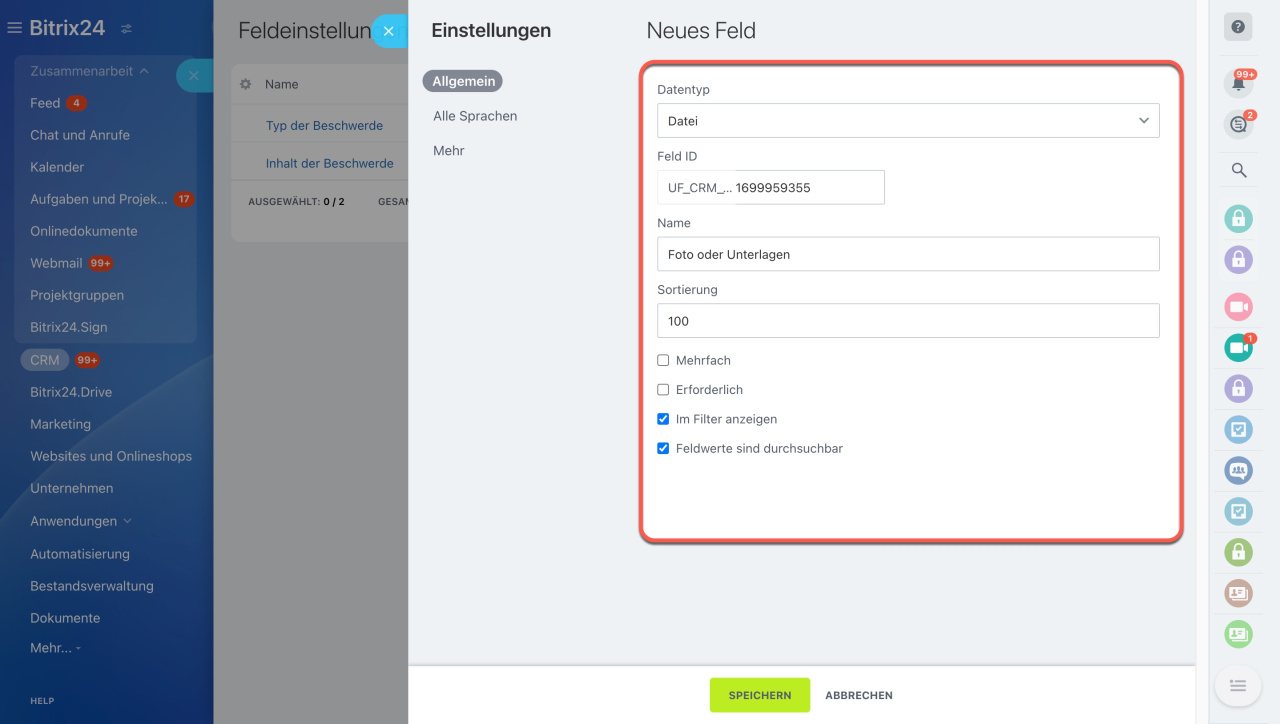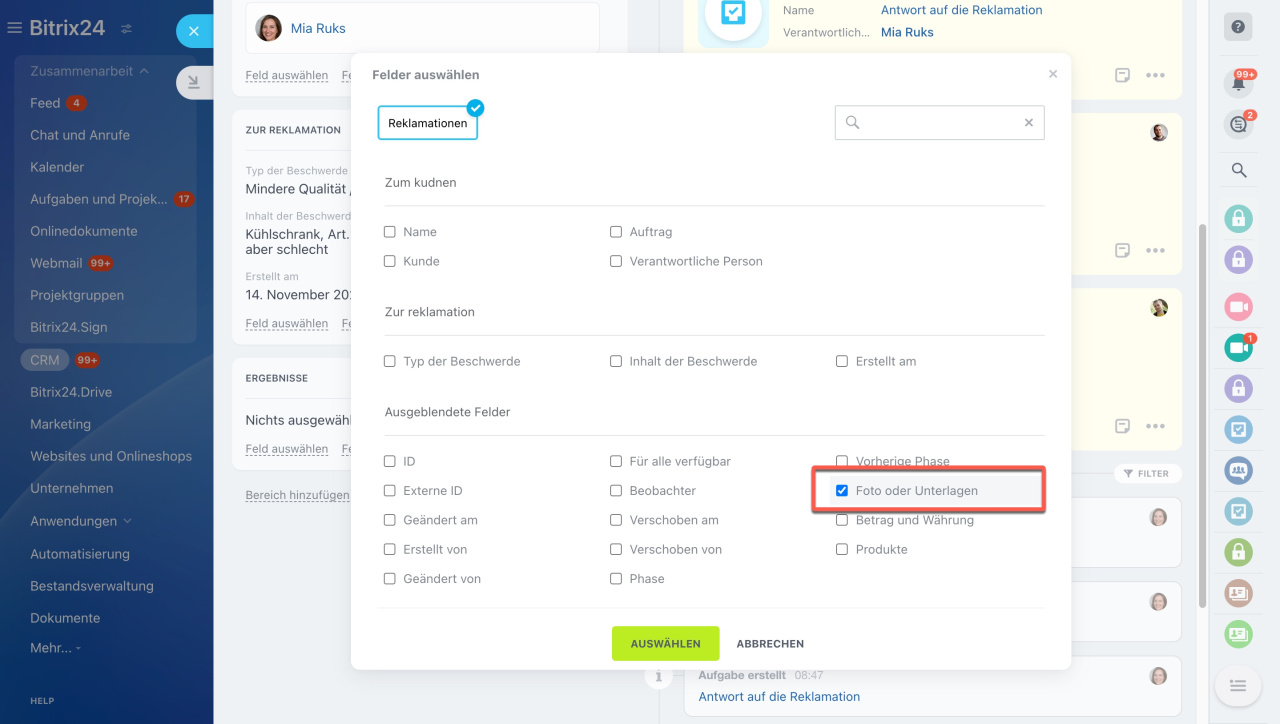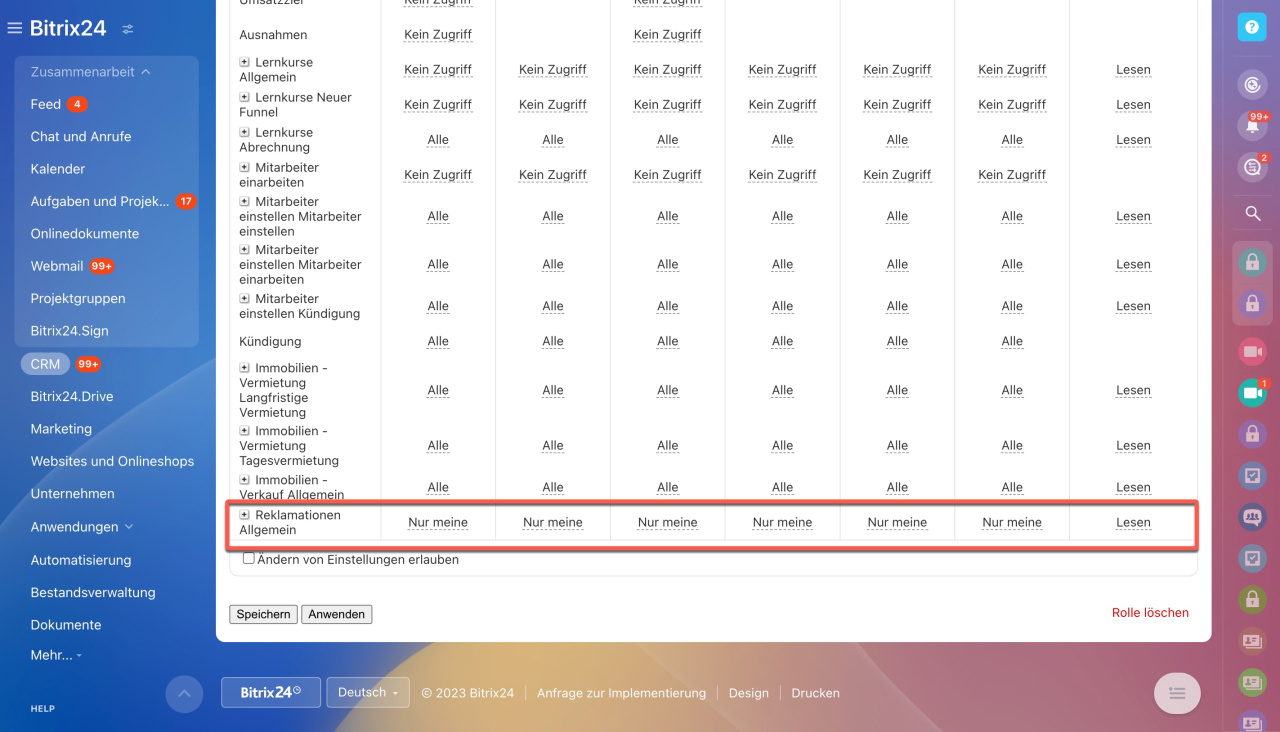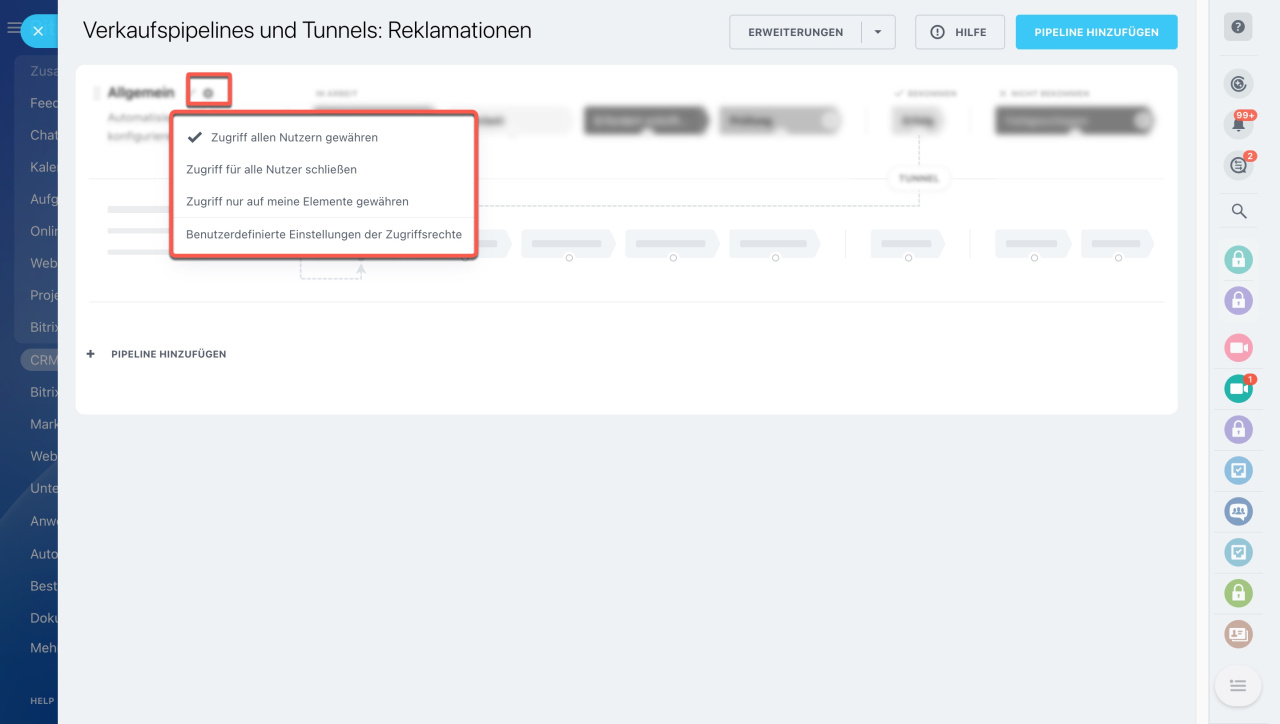Der Smartprozess im CRM ist das Tool, mit dem Sie neue CRM-Elemente erstellen und beliebige Arbeitsszenarien der Kundenverwaltung konfigurieren können, zum Beispiel Produktbeschaffung oder Bearbeitung der Reklamationen automatisieren.
Smartprozess erstellen
Wenn der Smartprozess erstellt ist, passen Sie ihn an Ihre Anforderungen an.
In diesem Beitrag erzählen wir, wie Sie folgende Parameter konfigurieren:
In unserem Beispiel gehen wir auf die Einstellungen des Smartprozesses Reklamationen ein. In diesem Smartprozess werden unsere Mitarbeiter eingehende Kundenanfragen bearbeiten und alle Phasen im Kanban nachverfolgen. Mithilfe von Automatisierungsregeln können Sie Erinnerungen an Mitarbeiter senden, Kunden kontaktieren oder auch eine Aufgabe für unsere Rechtsabteilung erstellen, eine angemessene Antwort auf die Reklamation vorzubereiten.
Formular des Elements konfigurieren
Um sicherzustellen, dass Ihre Mitarbeiter alle notwendigen Informationen haben, passen Sie das Formular des Smartprozesses an — fügen Sie Felder und Bereiche hinzu.
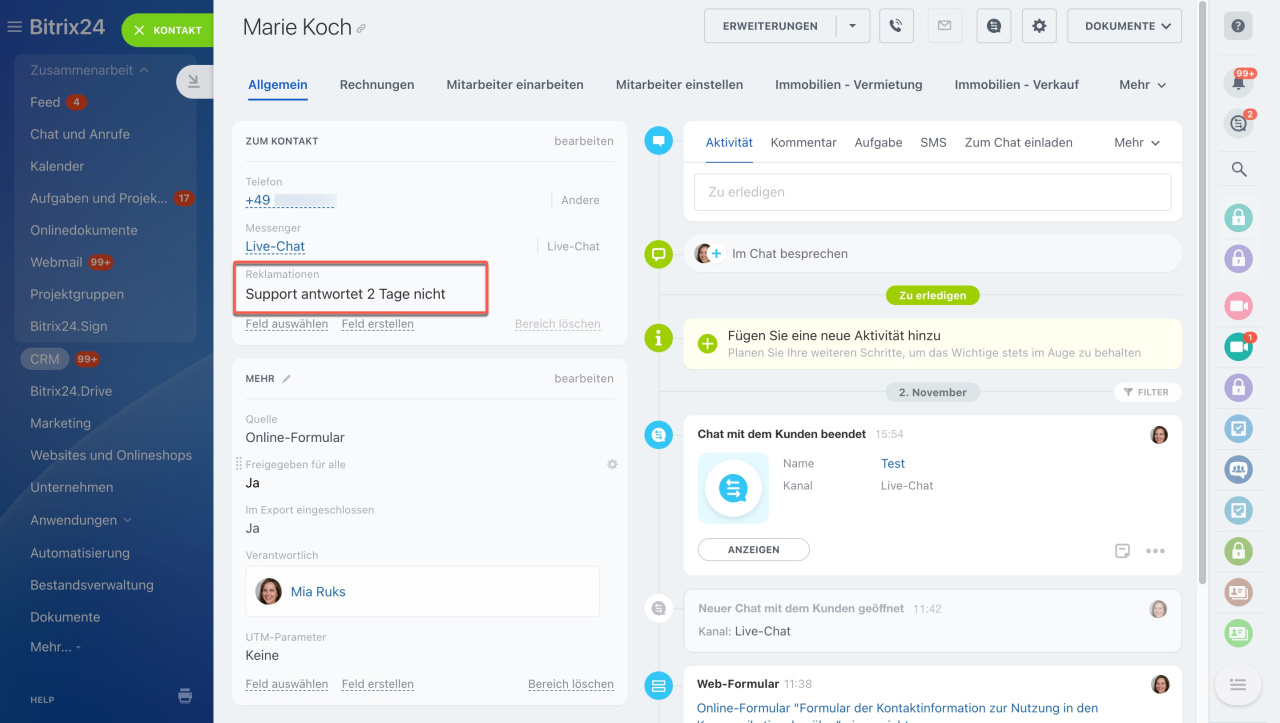
Das Formular enthält die Information zum Kunden, Beschreibung der Reklamation und Ergebnisse der Untersuchung.
Öffnen Sie Einstellungen (⚙️) im Modus Kanban oder Liste und wählen Sie den Punkt Feldeinstellungen aus.
Erstellen Sie notwendige Felder. Um ein Feld zu bearbeiten, öffnen Sie es aus der Liste und bearbeiten Sie es, wenn nötig.
Wählen Sie den Feldtyp aus, geben Sie den Namen ein und richten Sie andere Parameter ein.
Benutzerdefinierte Felder in Rechnungen und Smartprozessen
Fügen Sie erstellte Felder zum Formular des Smartprozesses hinzu. Öffnen Sie das Formular, klicken Sie auf Feld auswählen und kreuzen Sie gewünschte Elemente an.
Formulareinstellungen der CRM-Elemente
Ordnen Sie die Felder in der Reihenfolge, in der sie ausgefüllt werden müssen. Es ist möglich, weitere Bereiche zu erstellen und die Felder zu gruppieren.
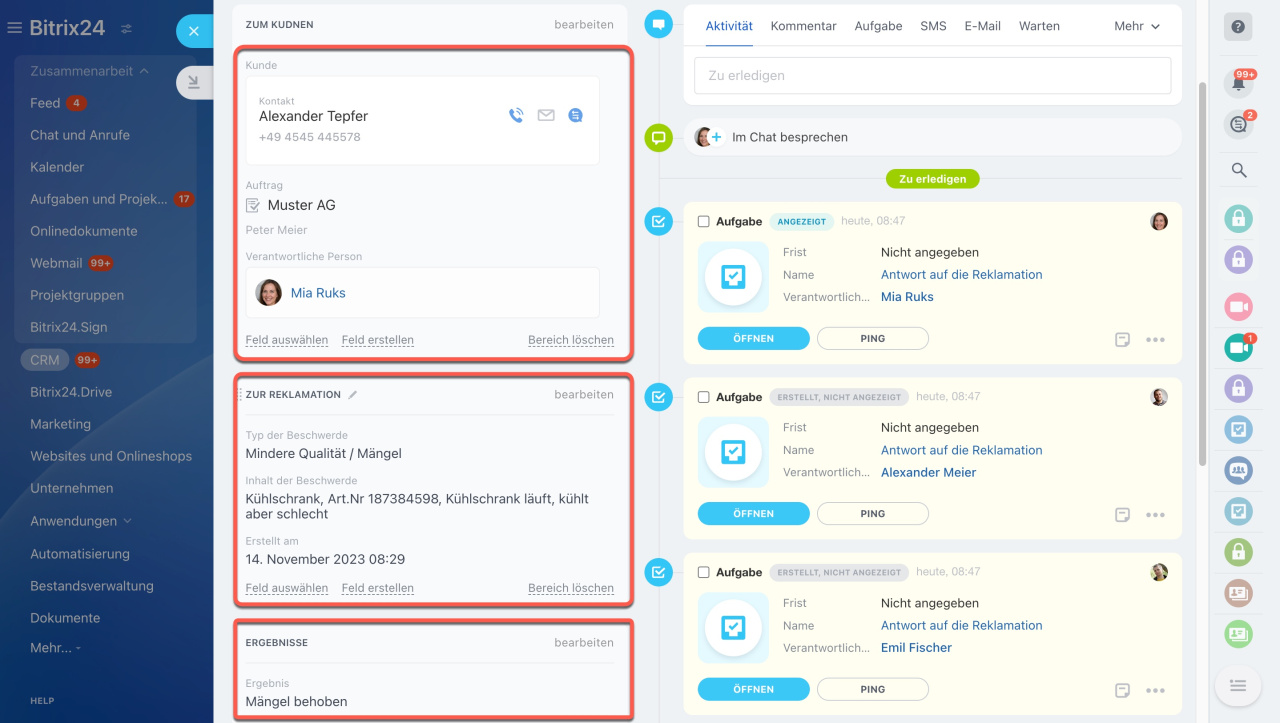
Das Formular hat 3 Bereiche: Zum Kunden, Zur Reklamation und Ergebnisse der Untersuchung. Jeder Bereich hat eigene Felder.
Kanban und Liste konfigurieren
Mit den Formularen des Smartprozesses können Sie in den Ansichten Kanban und Liste arbeiten.
Kanban
Erstellen Sie die Phasen. Sie können alle Arbeitsphasen und die Anzahl der Elemente in jeder Phase verfolgen.
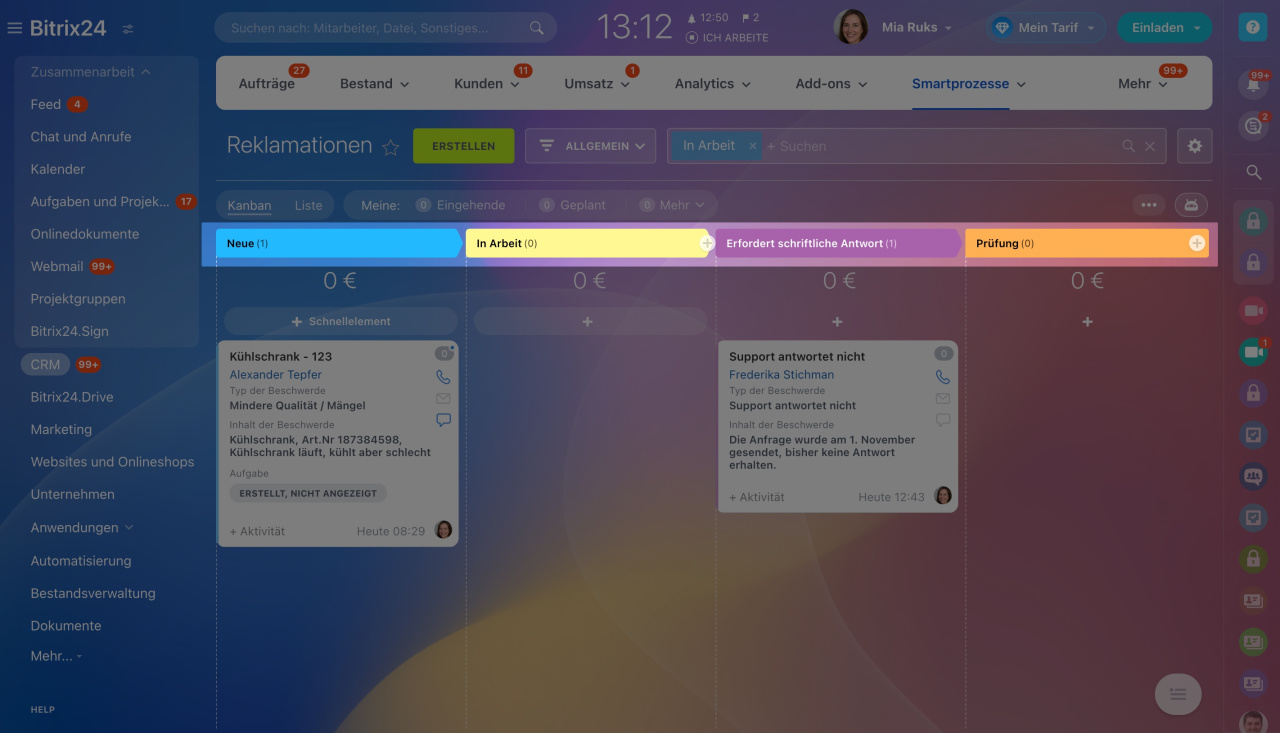
Die Bearbeitung von Reklamationen hat eine bestimmte Reihe von Arbeitsphasen und 2 Abschlussphasen. Sie können sehen, wie viele Reklamationen sich in jeder Phase befinden.
Stellen Sie die Automatisierung ein. Für jede Phase können Sie Automatisierungsregeln und Trigger einstellen — Aufgaben automatisch erstellen, Benachrichtigungen senden usw.
Automatisierungsregeln und Trigger erstellen
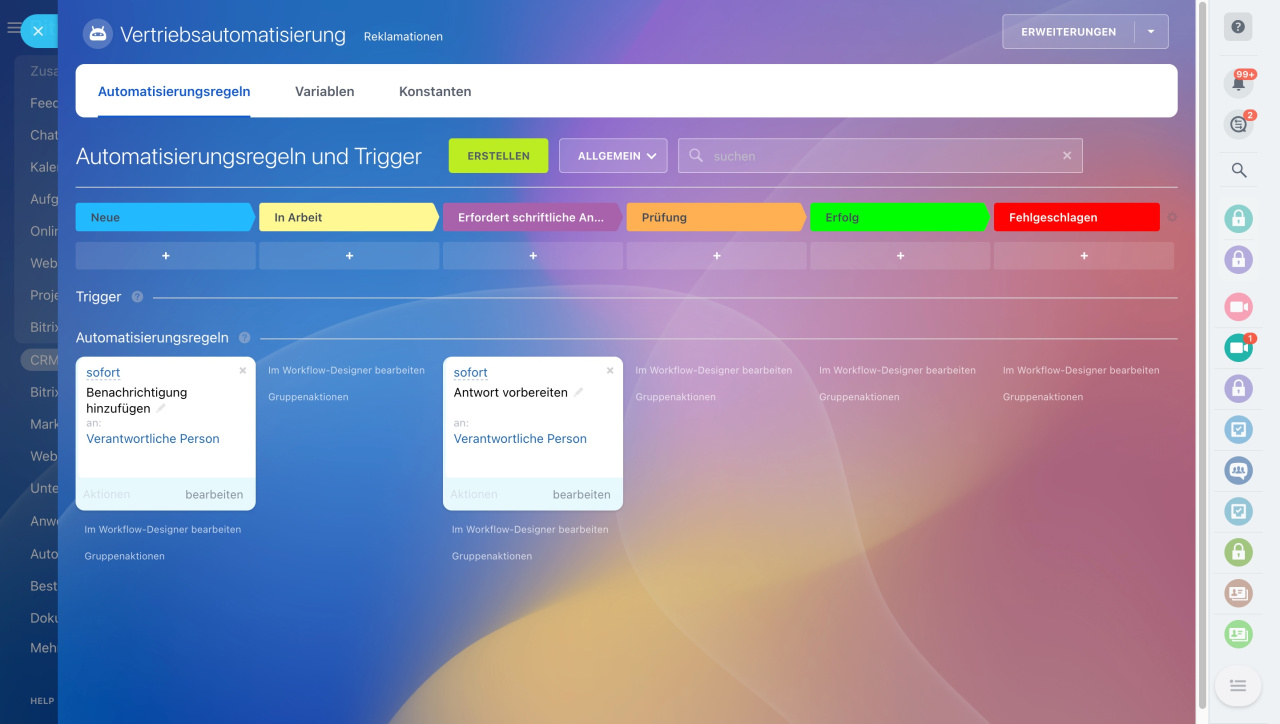
In der Phase "In Arbeit" können Sie eine Erinnerung an den Mitarbeiter senden, Kunden zu kontaktieren. In der Phase "Erfordert schriftliche Antwort" wäre es angemessen, Aufgaben für die Rechtsabteilung zu erstellen, die Antwort vorzubereiten.
Felder der Formularansicht konfigurieren. Um im Kanban nur die wichtigen Felder anzuzeigen, konfigurieren Sie die Formularansicht. Jeder Mitarbeiter kann es für sich anpassen.
Öffnen Sie die Einstellungen(⚙️) > Kanban-Einstellungen > Felder der Formularansicht konfigurieren und wählen Sie die notwendigen Felder aus.
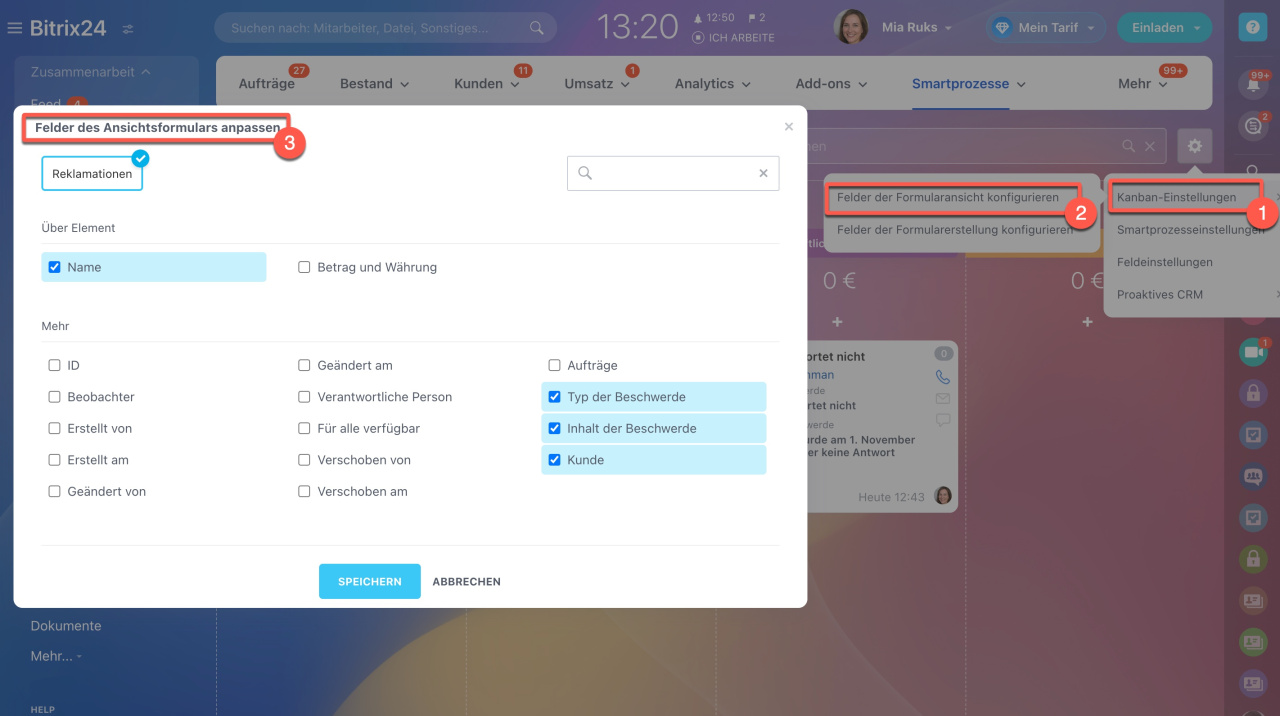
Im Kanban der Reklamationen ist es wichtig, den Kunden und den Typ der Beschwerde zu sehen. Weitere Details können im vollständigen Reklamationsformular nachgelesen werden.
Felder der Formularerstellung konfigurieren. Erstellen Sie Elemente direkt im Kanban. Bestimmen Sie, welche Felder sofort beim Erstellen und welche danach auszufüllen sind.
Öffnen Sie die Einstellungen(⚙️) > Kanban-Einstellungen > Felder der Formularerstellung konfigurieren und wählen Sie notwendige Felder aus.
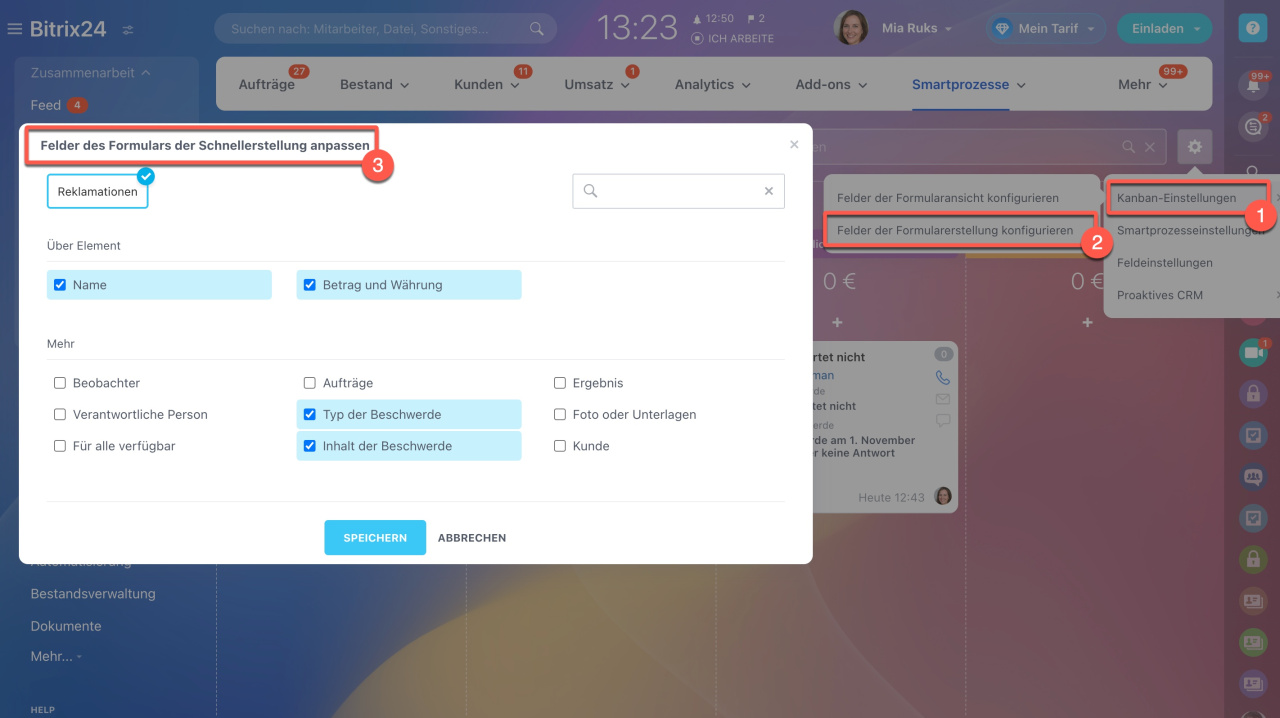 Beim Erstellen des Formulars werden wir den Typ und Inhalt der Beschwerde ausfüllen. Weitere Details können später eingetragen werden.
Beim Erstellen des Formulars werden wir den Typ und Inhalt der Beschwerde ausfüllen. Weitere Details können später eingetragen werden.
Liste
Konfigurieren Sie die Listenansicht. Öffnen Sie die Einstellungen (⚙️) in der Ecke der Liste und wählen Sie die notwendigen Felder aus.
Um die Spalten umzutauschen, klicken Sie auf den Spaltennamen und verschieben Sie die Spalte an den gewünschten Ort.
In der Ansicht Liste können Sie Elemente des Smartprozesses exportieren. Klicken Sie dafür auf Einstellungen(⚙️) und wählen Sie den Punkt Export nach CSV oder Export nach Excel aus.
Zugriffsrechte konfigurieren
Um sicherzustellen, dass nur zuständige Mitarbeiter Zugang zum Smartprozess haben, konfigurieren Sie die Zugriffsrechte.
Öffnen Sie den Bereich CRM > Einstellungen > CRM-Zugriffsrechte und geben Sie an, welche Aktionen die Mitarbeiter einer Rolle ausführen dürfen.
Zugriffsrechte im CRM
Wenn Sie im Smartprozess Pipelines und Tunnels benutzen, können Sie den Zugang dazu in den Einstellungen der Pipeline öffnen.
Zusammenfassung
- Wenn der Smartprozess erstellt ist, passen Sie ihn an Ihre Anforderungen an.
- Um sicherzustellen, dass die Mitarbeiter alle notwendigen Informationen haben, passen Sie das Formular des Smartprozesses an — fügen Sie Felder und Bereiche hinzu.
- Erstellen Sie die Phasen im Kanban, um alle Arbeitsschritte zu verfolgen. Konfigurieren die Felder der Formularansicht und Formularerstellung.
- Für jede Phase können Sie Automatisierungsregeln und Trigger konfigurieren — Aufgaben automatisch erstellen, Benachrichtigungen absenden usw.
- Gewähren Sie die Zugriffsrechte für den Smartprozess.